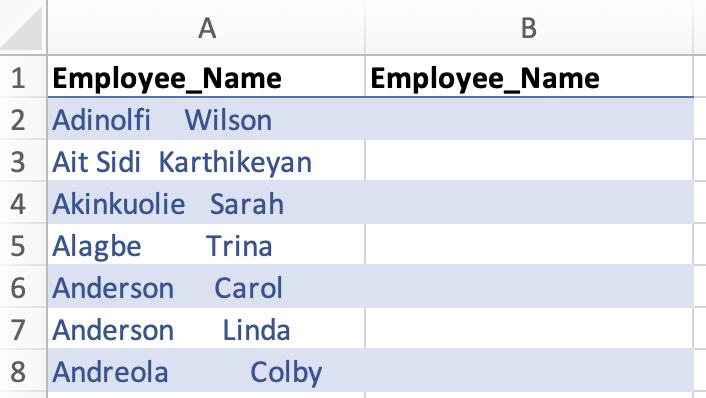Trước khi dữ liệu được sử dụng cho việc phân tích hay báo cáo, chúng cần được “làm sạch” để không ảnh hưởng đến chất lượng của kết quả. Đây là một bước vô cùng quan trọng trong mọi quy trình phân tích dữ liệu.
Trong bài viết này, hãy cùng UniTrain làm sạch dữ liệu với những thao tác vô cùng đơn giản trên Microsoft Excel nhé!
1. Loại bỏ dữ liệu bị trùng
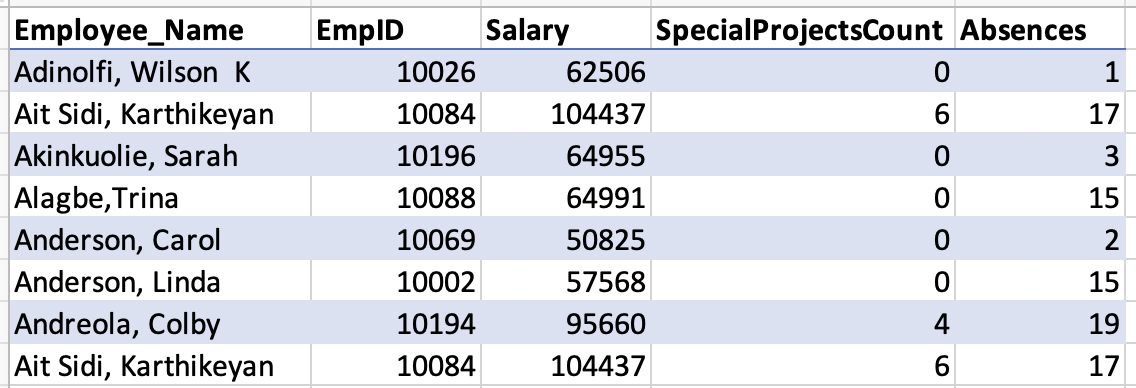
Kéo chọn cả bảng > Conditional Formatting (tab Home) > Highlight Cells Rules > Duplicate Values > Hộp thoại New Formatting Rules hiện lên > Chọn OK. Những ô có dữ liệu bị trùng sẽ được tô đỏ.
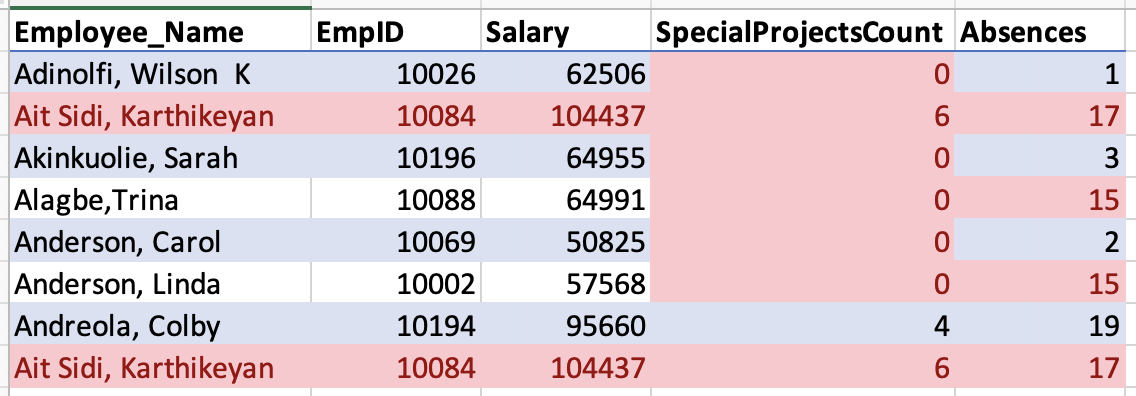
Để xóa đi dữ liệu bị trùng ở cột Employee_Name, click chọn Remove Duplicates (tab Data) > tick vào ô Employee_Name > OK
Kết quả:
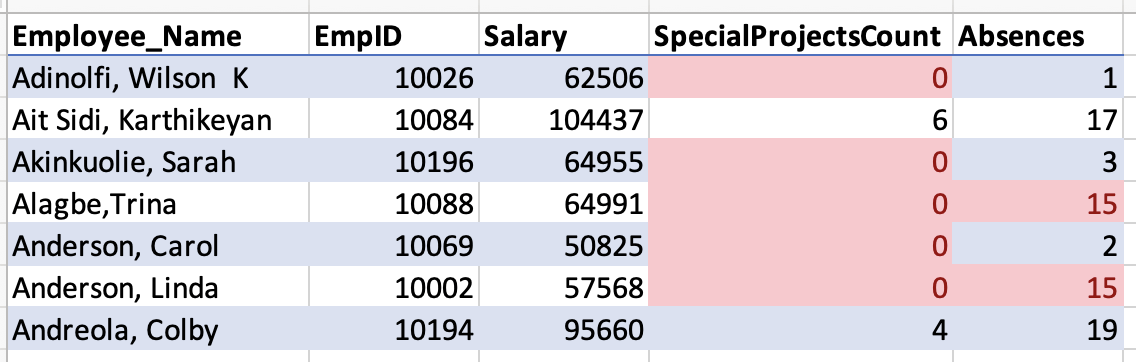
Để xóa định dạng tô đỏ ta kéo chọn cả bảng > Conditional Formatting (tab Home) > Clear Rules > Clear Rules from Selected Cells.
2. Tách dữ liệu
Giả sử chúng ta cần tách họ sang cột B, cột A chỉ để lại tên
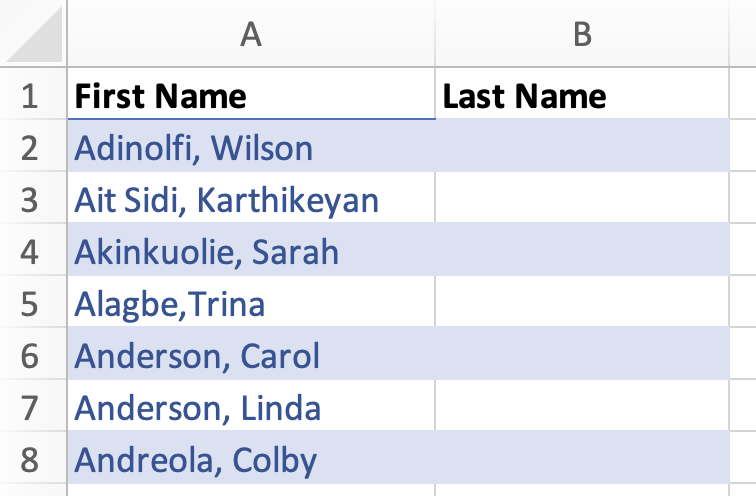
Ta kéo chọn cả bảng > Text to Columns (tab Data) > Next > Tick vào ô Comma (để phân tách dựa trên dấu phẩy) > Next > Finish
Kết quả:
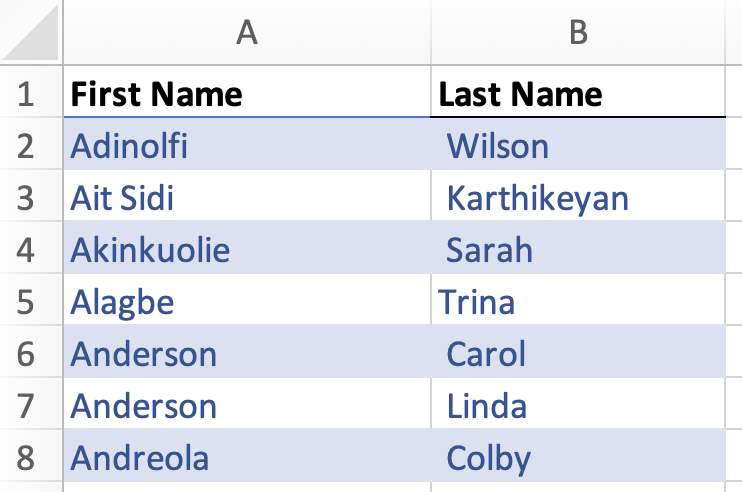
3. Xóa khoảng trắng trong ô dữ liệu
Để xóa khoảng trắng trong tên nhân viên ở cột A, chúng ta click chọn ô B2 và sử dụng hàm trim
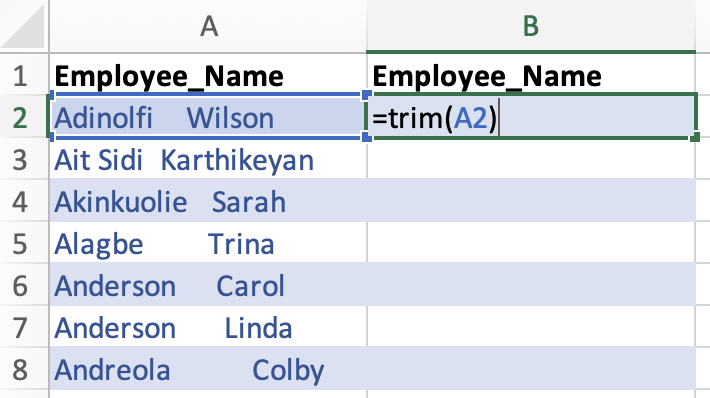
Kết quả: 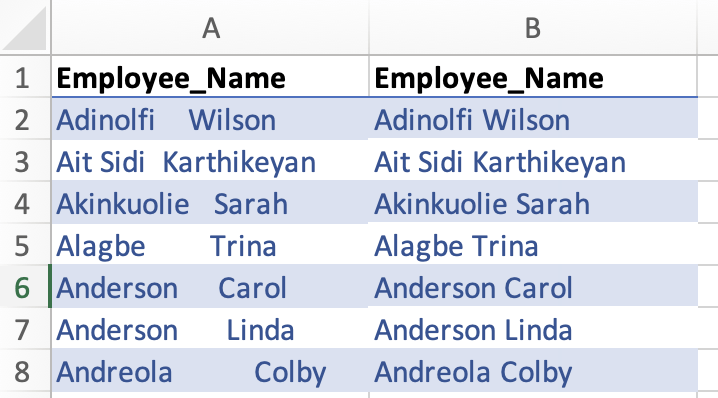
Xem thêm:
Phân tích dữ liệu bằng PivotTable
Cập nhật tính năng mới trong Excel – Tháng 02/2024